技术支援
请求支持 - ASTER
如需技术支持,请单击ASTER控制面板右下角的此按钮。此外,对于大多数错误消息,错误窗口中提供了类似的按钮。例如,如果单击激活错误中的“支持”按钮,您将看到以下对话框 : i
: i
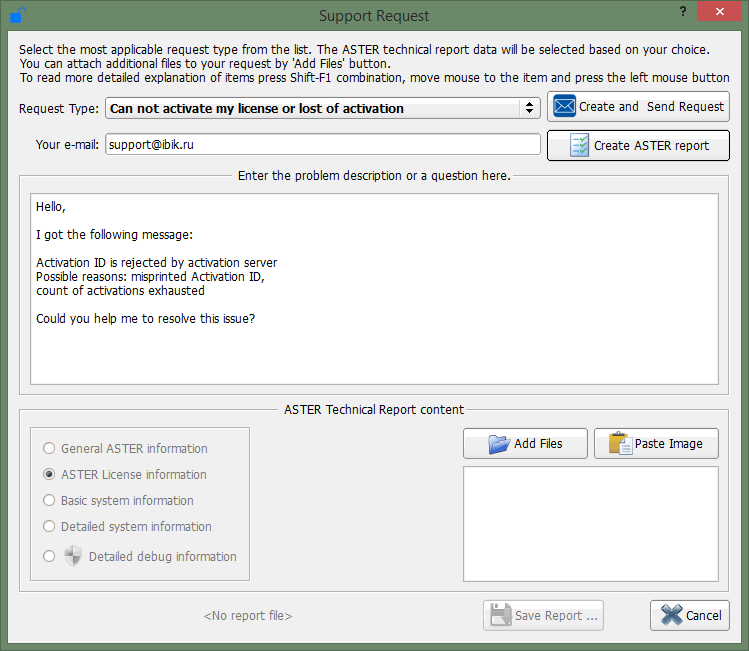
将根据错误消息的文本自动生成描述问题的文本(针对上述错误)。
支持请求类型
当您请求支持时,从列表请求类型中选择最合适的请求类型以匹配您的情况(当错误消息窗口打开时,将自动选择最合适的类型)。根据选择,将生成ASTER技术报告的内容,即将收集有助于解决问题的任何日期并将其发送到ASTER支持服务 (参见 ASTER中的标准报告类型).
可用的请求类型如下:
- «只是一个问题» 当没有真正的问题时,选择此选项,您只想询问有关ASTER,其功能,限制等的问题。在这种情况下,有关ASTER的最小信息将包含在报告文件中。 (参见. ASTER中的标准报告类型).
- “我无法激活ASTER或激活失败», 默认情况下会在激活错误发生时选择此项。如果错误涉及许可证激活,请选择此选项。例如,当程序的激活突然消失时。在报告文件中,在这种情况下,将包括有关ASTER许可的数据(选项«ASTER许可证信息»)。
- «ASTER在启动时无法启动或出错» 当ASTER程序出错时,会自动选择此项。如果您将此问题描述为更接近其他选项的问题,则可以选择此选项。选择此选项时,数据文件将包含在报告中(选项«基本系统信息»)
- 如果在安装ASTER程序窗口开始出现问题后,应选择“计算机冻结,重新启动或”错误“:挂起,重新启动或崩溃”蓝屏死机“以及安装ASTER之前未发生的操作系统的其他问题。该报告将包括“详细系统信息”。
- 如果您无法确定请求类型中的哪个选项与您的问题相符,则应选择“其他问题”。该报告将包括“基本系统信息”。
默认情况下,ASTER技术报告的内容是根据选定的请求类型选择的,但报告的内容可以通过以下方式之一进行调整:
- 使用说明字段下的单选按钮选择标准报告类型。
- 从您的计算机向报告添加与问题相关的文件,并可能有助于我们的支持团队解决问题。
- 将屏幕截图或Windows剪贴板数据添加到报表的内容中(例如,屏幕截图或复制的文本)。
请求描述和电子邮件地址
在«输入问题描述或您的问题» 字段中我们建议您尽可能详细地描述您的问题,或者询问您感兴趣或关注的问题。
如果您希望尽快解决问题或正确回答您的问题,请不要跳过编写说明。
当您从错误消息框中打开“支持请求”对话框时,将从错误文本中自动生成描述。您也可以添加有关该问题的更多详细信息。但是,请保持错误消息文本不变。
电子邮件地址字段是必填字段,如果有ASTER注册(许可证),则会自动从注册数据中填写。此字段可能包含错误或过时的电子邮件,如果是,请将其更改为更正您当前的电子邮件,以便您可以收到我们支持小组的回复
ASTER中的标准报告类型
选择类型或请求后,将根据“支持请求” 对话框的描述字段下列出的标准报告类型生成ASTER报告的内容。
如果需要,您可以(例如,应支持服务的请求),使用单选按钮更改此选择。报告中包含的信息量根据从上到下的选择而增加,即下面的报告类型包含上述报告类型中包含的信息,并向报告添加其他数据。对于查询类型«只是一个问题»和«无法激活ASTER或激活失败»,报告类型是固定的,无法更改。
报告的类型和包含在其中的数据:
- «基本信息ASTER» 它收集报告的最低信息。 IT收集信息,例如ASTER版本,服务状态,许可证详细信息以及工作场所数量和任何ASTER错误(如果有)。
- 除上述报告外,ASTER许可信息还收集其他信息。它收集Windows注册表和许可,激活和注册所需的数据。
- 基本系统信息除上述两个报告外,它还收集ASTER和结构使用的Windows注册表项,允许开发人员重现工作场所的配置以及“SystemInfo”系统实用程序的输出。
- 详细系统信息它包含与“基本系统信息”相同的数据,但它使用MSInfo32实用程序而不是SystemInfo收集详细信息,SystemInfo会生成更多详细信息。当MSInfo32工具运行时,请不要单击信息框中的“取消”按钮,否则收集的数据将不会包含在ASTER报告中。
- 详细的调试信息此报告包括Windows小型转储(窗口在系统崩溃时创建的小内存转储以及磁盘上的存储)。收集此数据需要管理权限,因此与此报告对应的单选按钮具有屏蔽图标,表示它需要管理权限。如果您未启用迷你转储,则会显示一条消息,单击“是”按钮将其打开。您遇到BSOD后应发送此报告。只有这样才会有小型垃圾场。如果没有迷你转储,您将收到相应的消息。附加小型转储时,会增加报告的大小,因此在通过电子邮件发送或转发报告时可能会遇到问题。因此,只有在ASTER技术支持请求时才需要这样做。
将文件和剪贴板内容添加到报告中
如果您认为这些文件有助于解决问题,或者ASTER支持人员要求提供其他文件,您可以将其他文件从计算机添加到报告中。
“添加文件”按钮将打开一个标准的打开对话框,您可以从中选择要添加到报告中的文件。所选文件显示在按钮下方的表格中。通过单击名称,您可以打开它们以检查或编辑它们。要从列表中删除文件,请单击文件名左侧的“X”按钮
不要在报告中添加许多文件,因为它会增加文件的大小,并可能阻止它传递给ASTER支持。此外,某些文件在电子邮件服务器中进行过滤,因此仅附加所需文件。
除文件外,您还可以将剪贴板的内容添加到ASTER报告中。当您想要添加屏幕截图时,这很方便。只需使用“Alt + PrintScreen” 组合截取屏幕截图,然后按“插入图片” 按钮:

按钮插入中的文本。取决于剪贴板的内容:
- 插入图片 - 如果剪贴板有图像或屏幕截图。
- 插入纯文本 - 如果剪贴板包含来自记事本的无格式文本
- 插入格式化文本(html) - 如果剪贴板格式化了Microsoft Word文档中的文本。
单击该按钮时,将为文件提供临时名称,例如具有适当扩展名的“Clipboard_N”,并添加到报告中。您可以通过单击文件名来查看文件的内容。该文件将在适当的应用程序上打开,您可以使用它来编辑其中的信息,如隐藏敏感信息或在屏幕截图中选择所需的窗口。从剪贴板创建的文件由窗口分配唯一名称,因此它们与列表中的文件不匹配。要获取文件的真实名称和文件夹,请将鼠标指针移动到文件,工具提示将显示文件的完整路径。
尝试使屏幕截图的大小尽可能小,因此使用“Alt + PrintScreen” 组合键只能截取活动窗口的屏幕截图,而不是在桌面上只按“PrintScreen” 按钮
当从错误消息窗口打开“支持请求” 对话框时,它将以模态模式打开,这将阻止在“ASTER控制面板” 中访问控制,直到您关闭对话框。因为你会发现很难截取“ASTER控制面板” 的截图。
这有两种可能的解决方案:
- 首先,将支持请求对话框移到侧面,以便可以看到“ASTER控制面板”,并按“PrintScreen”按钮获取整个桌面的屏幕截图。生成的图像可以在任何图形编辑器中进行编辑,以隐藏其中的敏感信息。
- 其次,将自动生成的错误描述复制到剪贴板。然后关闭对话框。现在,单击右下角的“支持请求”按钮再次打开对话框。这一次,您可以轻松访问主窗口并截取屏幕截图。打开对话框后,不要忘记粘贴之前保存在剪贴板中的错误说明。
发送报告
键入问题描述并选择技术报告类型后,必须向ASTER的支持服务器发送请求。
为此,请单击“发送” 按钮。请确保在报告中输入的电子邮件地址是正确的电子邮件地址。在“您的电子邮件地址” 字段中。单击该按钮后,将创建一个压缩的zip存档,并将该问题的描述与ASTER支持服务一起发送。这可能需要几分钟才能完成,所以不要关闭窗户直到他们。
成功发送报告后,将显示成功消息,其中将提及支持请求编号。请记下该号码,以便您在有任何更多意见的情况下直接与我们联系。如果发送失败,将显示如下错误消息:
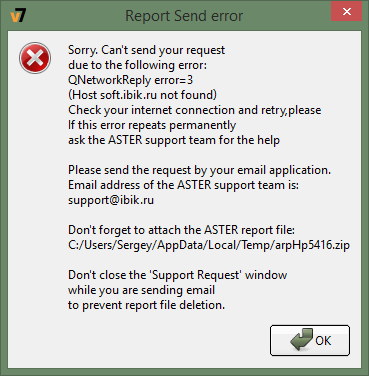
错误的描述可能会有所不同,具体取决于错误的原因,在这种情况下,发送报告
按照以下步骤创建报告,而不使用ASTER中的支持请求功能自动发送报告:
- 单击“支持请求”按钮
- 选择所需的报告参数
- 如有必要,添加屏幕截图和其他文件
- 点击«创建ASTER报告»
- 点击«保存报告…»
- 现在,将报告文件附加到电子邮件中,并将其与问题描述一起发送到:support@ibik.ru.